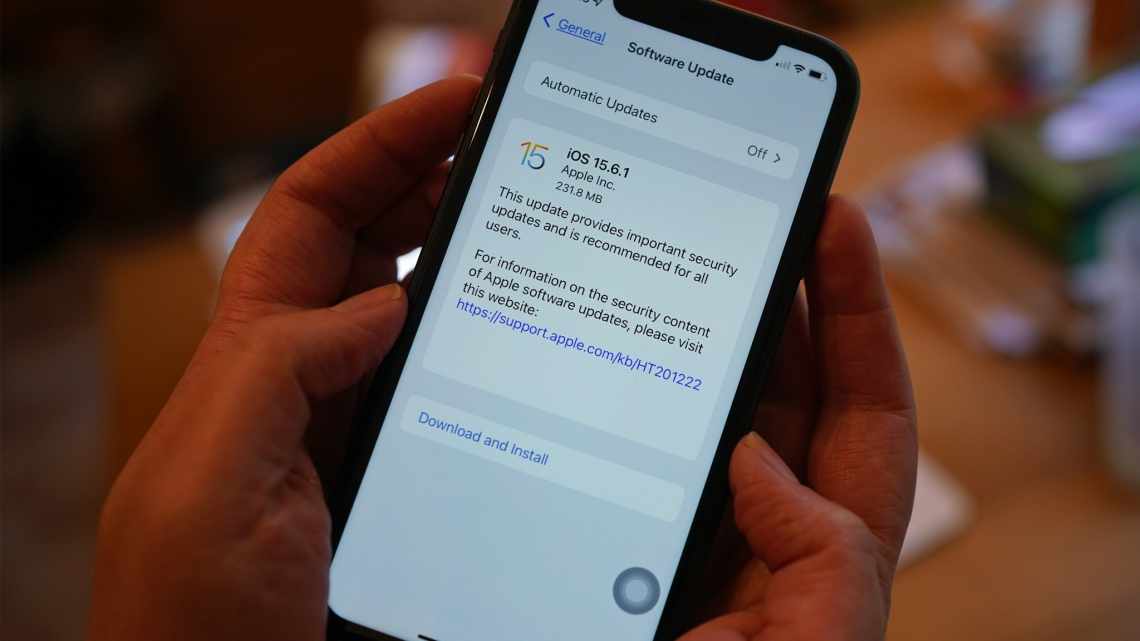
Не встановлюється iOS 15. Причини і способи вирішення
iOS 15 вже вийшла, але далеко не всі поспішають її встановлювати. Причин для цього насправді лише дві. Перша - люди бояться бути першими, вважаючи за краще дочекатися відгуків тих хто виявився сміливішим і не злякався можливих проблем. Друга - люди просто-напросто не можуть оновитися з незалежних від них самих обставин. А ось цих обставин вже набагато більше, ніж дві. Тому зараз ми разом з вами розберемо, чому не виходить оновити iPhone, де шукати першопричину і що з цим робити, щоб апдейт все-таки став на місце.
Не встановлюється оновлення iOS. Причини
Основною перешкодою, яка не дає багатьом користувачам оновитися на iOS 15, є помилки, які називаються «Помилка перевірки наявності оновлень» і «Помилка встановлення оновлення». Як має бути зрозуміло з назви, перша помилка виникає на стадії пошуку і завантаження оновлення, а друга - на етапі його встановлення. Однак виникають вони з одних і тих самих причин:
- Недостатньо пам'яті на Айфоні
- Завантаження займає багато часу (високе навантаження на сервери)
- Відсутній доступ до сервера оновлень (погане з'єднання з мережею або блок з боку оператора)
- Низький рівень заряду акумулятора
Методика усунення цих проблем, незважаючи на те що вони різні, насправді одна і та ж - вам потрібно встановити оновлення iOS не безпосередньо з iPhone, а за допомогою стороннього інструменту. А ось сам інструмент вже може змінюватися. Ми опишемо всі найзручніші, а ви вже вирішите, що підходить саме вам.
Помилка перевірки оновлення iOS. Як виправити
Найзручніше для усунення збою перевірки оновлення користуватися спеціалізованою утилітою, яка спочатку була розроблена саме для цієї мети. Я говорю про Tenorshare ReiBoot. Це інструмент, створений для вирішення проблем, що виникають у процесі оновлення iPhone і iPad. З його допомогою ви зможете встановити оновлення iOS, навіть якщо у iPhone не вистачає пам'яті або він не може зв'язатися з серверами Apple.
- Завантажте і встановіть Tenorshare ReiBoot собі на комп'ютер;
- Підключіть iPhone до комп'ютера по кабелю і запустіть ReiBoot;
- На стартовому екрані ReiBoot натисніть зелену кнопку «Почати»;
- Потім виберіть «Стандартний ремонт» і підтвердіть завантаження апдейта;
- Натисніть «Почати ремонт» і дочекайтеся завершення процедури.
Звантажити ReiBoot
Цей спосіб - комплексний. Він полягає в тому, щоб вирішити відразу кілька проблем. По-перше, утиліта безпосередньо підключається до сервера Apple і скачує оновлення сама. По-друге, вона не задіє пам'ять iPhone, що актуально, якщо її немає або дуже мало, а використовує сховище комп'ютера. По-третє, вона виправляє помилки, якщо оновлення вже скачалося, але з тієї чи іншої причини не встановлюється.
Як оновити iPhone через iTunes
Для тих, хто віддає перевагу штатним засобам, залишається варіант з iTunes або Finder, залежно від операційної системи, яку ви використовуєте. Я буду пояснювати на прикладі Finder з нових версій macOS. Він виконує рівно ту ж функцію, що і ReiBoot, за тим лише винятком, що штатна утиліта Apple не може виправити проблеми без видалення даних.
- Підключіть iPhone до свого комп'ютера по кабелю;
- Запустіть Finder і перейдіть до розділу «Основні»;
- Знайдіть і натисніть кнопку «Оновити».
- Дочекайтеся завантаження і встановлення оновлення.
Цей спосіб підійде, якщо оновлення просто не завантажується на iPhone. А от, якщо воно завантажилося, але процес встановлення чомусь зупинився, вам буде потрібно діяти інакше, а саме - вдатися до процедури відновлення. Вона полягає в повному видаленні даних з iPhone і установці найактуальнішої версії iOS на чистий пристрій.
- Підключіть iPhone до свого комп'ютера по кабелю;
- Запустіть Finder і перейдіть до розділу «Основні»;
- Тут знайдіть і натисніть «Відновити iPhone»;
- Дочекайтеся закінчення процедури відновлення та оновлення.
Після цього вам залишиться тільки відновити дані з резервної копії, якою ви повинні були перейнятися заздалегідь.
iPhone не бачить оновлення iOS. Що робити
Якщо iPhone не бачить iOS 15, у цього може бути кілька причин:
- Неможливо встановити з'єднання з серверами
- Проблеми у вашому з "єднанні з інтернетом
- У вас встановлено діючий бета-профіль
- У вас встановлено інший несумісний профіль
Оскільки ці проблеми мають абсолютно різну природу, то і вирішувати їх потрібно по-різному.
Якщо з'єднання з інтернетом в нормі, але iPhone не підключається до сервера з оновленнями, не переживайте - таке можливо. Швидше за все, в даний момент сервери Apple відчувають велике навантаження, і ви зможете підключитися до них для завантаження оновлення пізніше. Наприклад, наступного дня.
Якщо чекати немає часу і хочеться оновитися прямо зараз, є ймовірність допомогти справі жорстким перезавантаженням iPhone. Іноді цього буває достатньо, щоб «пробити» з'єднання і таки зв'язатися з сервером. Перезавантажувати iPhone потрібно саме жорстким, або екстреним способом:
- iPad с Face ID: натисніть і швидко відпустіть кнопку гучності вгору, потім кнопку гучності вниз. Тепер натисніть і утримуйте кнопку живлення до появи логотипу яблука.
- iPhone 8 і новіше: натисніть і швидко відпустіть кнопку гучності вгору, потім кнопку гучності вниз. Після цього натисніть і утримуйте кнопку живлення до появи логотипу яблука.
- iPhone 7, 7 Plus и iPod Touch 7: одночасно натисніть і утримуйте кнопки живлення і зменшення гучності. Продовжуйте утримувати їх до появи логотипу яблука.
- iPad з кнопкою Home, iPhone 6s, iPhone SE або iPod Touch 6: одночасно натисніть і утримуйте кнопку Home і кнопку живлення. Утримуйте їх до появи логотипу яблука.
Якщо раніше ви встановлювали на iPhone будь-який профіль (необов'язково для бета-тестування), проблема може бути в ньому. Значить, його потрібно видалити:
- Перейдіть у «Параметри» - «Основні»;
- У вікні, що відкрилося, виберіть «Профілі»;
- Знайдіть всі профілі, які у вас встановлені;
- Відкрийте кожен і вилучіть їх з системи.
Ну, і, якщо всі поради з цієї інструкції виконані, а оновлення все одно не відбувається, має сенс перевірити активність серверів Apple. Буває, що компанія відключає їх для профілактики або через якісь складнощі в роботі. Тому буде не зайвим перейти за цим посиланням і переконатися, що сервери працюють у штатному режимі.
